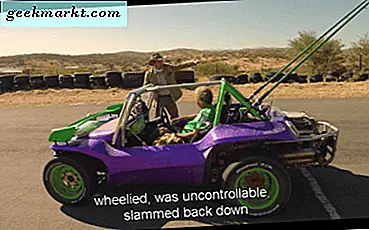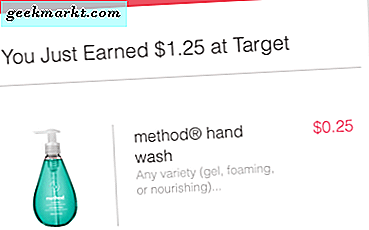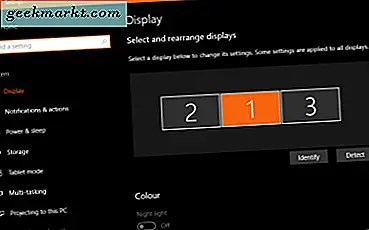Obwohl die offizielle YouTube-Website es Nutzern ermöglicht, Videos anzusehen, möchten Sie möglicherweise mehr Optionen oder Funktionen erhalten, um das Erlebnis zu bereichern. Zum einen benötigen Sie einen Browser, damit es funktioniert. Und was tun, wenn Sie ein Video herunterladen möchten? ein kleiner Clip als GIF, ein Video verdecken oder Audio extrahieren? YouTube-Apps für Windows 10 können Ihnen dabei helfen, einige dieser Probleme zu lösen, sodass Sie alles, was wir besprochen haben, und weitere direkt auf dem Desktop ausführen können.
Beste YouTube Apps für Windows 10
Alle von uns aufgelisteten YouTube-Apps sind bis auf eine kostenlos im offiziellen Microsoft Store erhältlich und vollständig kompatibel mit der neuesten Version von Windows 10. Es gibt eine Drittanbieter-App, die Sie nach einer coolen Funktion durchsuchen sollten.
1. FizzTube
FizzTube ist eine der besten und einfachsten YouTube-Apps für Windows 10, die Sie kostenlos herunterladen können. Obwohl es eine kostenpflichtige Version gibt, sollte die kostenlose Version für die meisten Benutzer, die YouTube-Videos in einer App anstatt im Browser ansehen möchten, mehr als ausreichend sein. Der Startbildschirm oder der YouTube-Feed ist werbefrei, sodass Sie problemlos erkunden können. Auf der anderen Seite wird die integrierte Windows 10-Video-Player-Oberfläche verwendet, um alle Videos abzuspielen.
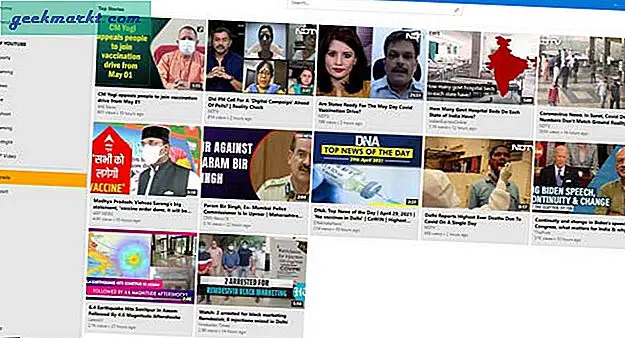
Vorteile:
- Einfache Benutzeroberfläche
- Keine Werbung auf dem Startbildschirm
- Flyout-Videoplayer
- Option zum Wiederholen eines Videos
Nachteile:
- Keine Option zum Verwalten Ihres Kontos oder Abonnements
- Keine Option zum Schleifen des Videos
- Keine Option zum Durchsuchen des YouTube-Feeds beim Ansehen eines Videos
- Keine Option zum Verwalten der Videoqualität
Erhalten FizzTube
2. Player für YouTube
Player for YouTube ist eine praktische und dennoch unkomplizierte Windows 10 YouTube-App mit minimalen Optionen. Obwohl der Video-Player integrierte Windows 10-Symbole verwendet, gibt es eine nützliche Option zum Verwalten der Videoqualität. Sie müssen jedoch am Anfang die Qualität auswählen, wenn Sie möchten, dass sie funktioniert. Sie können es nicht wie in der YouTube-Web-App im laufenden Betrieb ändern. Abgesehen davon funktionieren die Suchoptionen und Filter perfekt, damit Sie Videos, Kanäle und Wiedergabelisten innerhalb weniger Momente finden können.
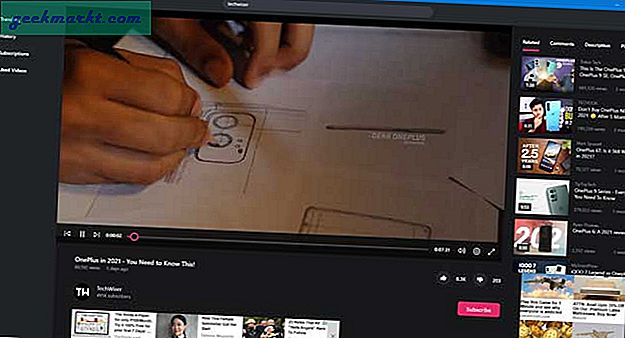
Vorteile:
- Flüssige Benutzeroberfläche
- Enthaltene Suchfilter
- Überprüfen Sie die Kommentare, während Sie ein Video ansehen
- Dunkler Modus
- Verwalten Sie Ihr Abonnement
- Bild-in-Bild-Videoplayer
Nachteile:
- Keine Option zum Deaktivieren des Dunkelmodus
- Die Option zur Änderung der Videoqualität funktioniert nicht, sobald die Wiedergabe beginnt
Erhalten Player für YouTube
3. Audio Player für YouTube
Obwohl die Benutzeroberfläche der Audio Player für YouTube-App für Windows nicht gut aussieht, leistet sie gute Arbeit. Manchmal möchten Sie vielleicht nur Audio hören, anstatt das Video anzusehen. In diesen Situationen können Sie diese App verwenden. Es verfügt über fast alle wesentlichen Optionen zum Verwalten der Audiowiedergabe. Sie können beispielsweise pausieren / abspielen / fortsetzen, eine Schleife erstellen, die Wiedergabeliste überprüfen usw.
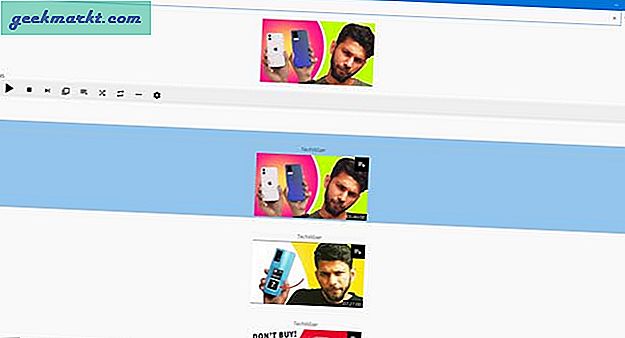
Vorteile:
- Verfügt über wichtige Optionen zum Verwalten der Wiedergabe
- Dunkles Thema
- Suchen Sie nach dem Video, während Sie Audio hören
- Zahlreiche Suchfilter
Nachteile:
- Unbeholfen aussehende Benutzeroberfläche
- Keine Option zum Verwalten Ihres Kontos
Erhalten Audio Player für YouTube
4. YouTube Converter
Wie der Name schon sagt, können Sie mit der YouTube Converter-App für Windows ein YouTube-Video herunterladen und konvertieren oder einfach Audio aus YouTube-Videos auf Ihren PC extrahieren. Beim Start werden Sie aufgefordert, die URL des YouTube-Videos einzugeben, bevor Sie den Inhalt gemäß Ihren Anforderungen herunterladen können. Obwohl die Anzeige verschiedener Optionen einige Zeit in Anspruch nimmt, funktioniert das Herunterladen von Videos oder Audio einwandfrei.
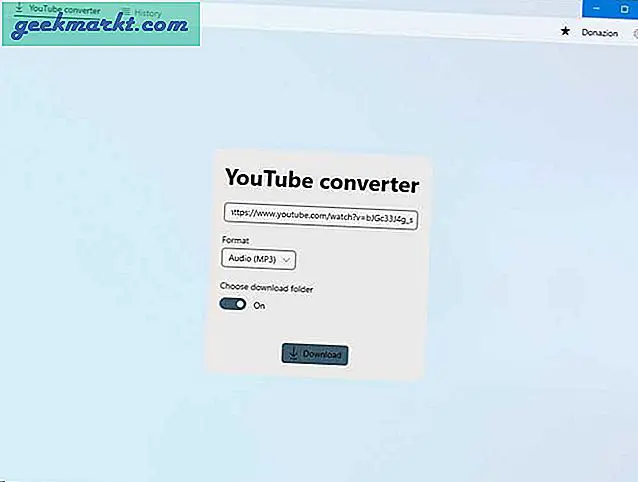
Vorteile:
- Keine komplexen Optionen
- Einfach zu bedienende Benutzeroberfläche
- Laden Sie Audio oder Video separat herunter
Nachteile:
- Kein eingebauter Videoplayer
- Es braucht Zeit, um weitere Optionen anzuzeigen
- Kein 4K-Download
Erhalten Youtube Umwandler
5. Super Tube
Awesome Tube ist eine der besten YouTube-Apps für Windows 10 mit wenigen kleinen Macken. Wenn Sie über die Funktionen sprechen, finden Sie fast alles außer der Option, die Videoqualität beim Ansehen eines Videos zu ändern. Dies liegt daran, dass diese Option im Einstellungsmenü ausgeblendet wurde. Abgesehen davon können Sie Aktivieren oder deaktivieren Sie Autoplay, Ändern von Themen, Schriftarten usw. Außerdem können Sie die Kacheln für den eingeschränkten Modus und Live aktivieren oder deaktivieren, um die Benutzeroberfläche anzupassen.
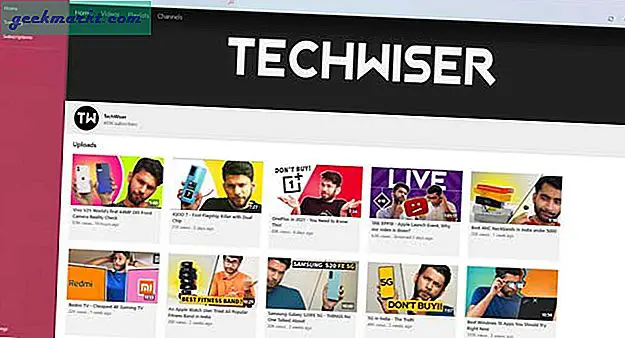
Vorteile:
- Aufgeräumte Benutzeroberfläche
- Reibungslose Videowiedergabe
- Dunkles Thema
- Benutzerdefinierte Schriftart und Akzentfarbe
- Eingeschränkter Modus
- Live-Kacheln
- Regionsverwaltung
- Überprüfen Sie die Kommentare, während Sie Videos ansehen
Nachteile:
- Die Videoqualität beim Ansehen von Videos kann nicht geändert werden
- Es dauert einige Zeit, bis das Video abgespielt wird
- Keine Option zum Schleifen
Erhalten Super Tube
6. GoTube
GoTube ist eine praktische YouTube-App. Das Beste ist, dass es die ursprünglichen YouTube-Spiele abruft und dies zeigt. Mit anderen Worten, Sie finden alle Optionen, die die offizielle YouTube-App bietet. Wenn Ihnen der offizielle YouTube-Videoplayer jedoch nicht gefällt, ist dies möglicherweise ein Problem für Sie. Auf der anderen Seite können Sie Videos herunterladen, dies ist jedoch auf 480p beschränkt, wenn Sie ein kostenloser Benutzer sind. Ein Abonnement kann Ihnen jedoch dabei helfen, Videos in bis zu 4 KB herunterzuladen.
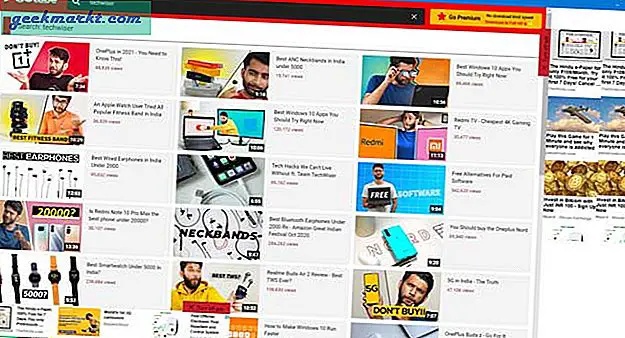
Vorteile:
- Originaler YouTube-Videoplayer
- Viele Optionen zum Verwalten der Wiedergabe
- Laden Sie 4K-Video (kostenpflichtig) und Audio herunter
Nachteile:
- Viele Anzeigen
- Erfordert ein kostenpflichtiges Abonnement, um Anzeigen zu entfernen
- Keine Option zum Verwalten Ihres Kontos und Ihrer Abonnements
Erhalten GoTube
7. myTube
Obwohl das Laden des Videos viel Zeit in Anspruch nimmt, hat myTube bisher kein anderes Problem. Das Beste ist, dass Sie alle Kommentare auf der rechten Seite finden, damit Sie das Video weiter ansehen können, während Sie die Kommentare lesen. Es verfügt über eine bessere Suchfunktion, mit der Benutzer Videos, Kanäle und Wiedergabelisten separat finden können. Im Gegensatz zu GoTube können Sie mit myTube Abonnements verwalten. Verbinden Sie einfach Ihr Google-Konto.
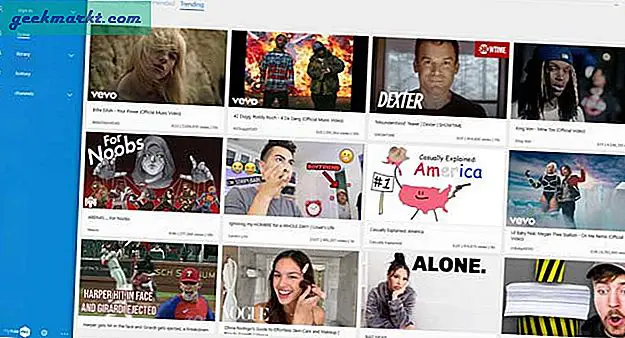
Vorteile:
- Fließende Benutzeroberfläche
- Option zum separaten Speichern von Video und Audio
- Überprüfen Sie die Kommentare auf der rechten Seite
- Video an Seitenleiste anheften
- Zeigen Sie den Kanal direkt aus einem Video an
- Dunkles Thema
Nachteile:
- Nehmen Sie sich viel Zeit, um das Video abzuspielen
- Die Anmeldeoption funktioniert nicht immer
Erhalten myTube
8. Smart UTube
Obwohl Smart UTube über eine überfüllte Benutzeroberfläche verfügt, finden Sie darin viele nützliche Funktionen und Optionen. Abgesehen von einigen ungewöhnlichen Werbeanzeigen werden Sie beim Ansehen eines Videos keine Probleme feststellen. Der Videoplayer ist nichts, worüber man nach Hause schreiben kann, aber einige andere coole Optionen umfassen die Möglichkeit, Video und Audio auf Ihren Computer herunterzuladen. Wichtig ist, dass du dein YouTube-Konto verwalten kannst, indem du dich anmeldest.
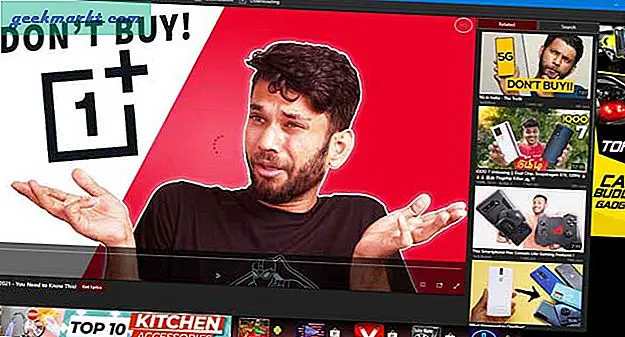
Vorteile:
- Separate Schnittstelle für Video, Audio und Filme
- Einfach zu erkundender Startbildschirm
- Laden Sie Audio und Video herunter
- Abonnements verwalten
Nachteile:
- Keine 4K-Download-Option
- Keine Option zum Ändern des dunklen Standardthemas
- Videoqualität kann nicht verwaltet werden
Erhalten Smart UTube
9. iTube Player
iTube Player ist eine einfache YouTube-App für Windows 10, die nichts anderes bietet als die Möglichkeit, YouTube-Videos anzusehen. Die Benutzeroberfläche von iTube Player ist ziemlich verwaltet, und deshalb haben Sie keine Probleme, ein bestimmtes Video, einen bestimmten Kanal oder eine bestimmte Wiedergabeliste zu finden. Das einzige Problem mit der App ist, dass sie manchmal irrelevante Suchergebnisse anzeigt. Beispielsweise wird möglicherweise ein anderer Kanalname angezeigt, selbst wenn Sie nach einem bestimmten suchen. Es gibt auch keine Möglichkeit, die Videoqualität zu ändern.
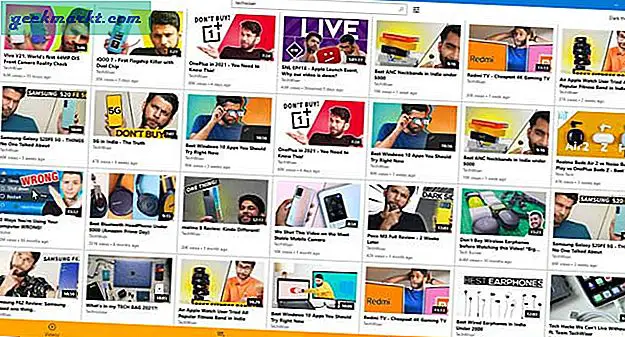
Vorteile:
- Einfache Benutzeroberfläche ohne Werbung
- Videos werden fast sofort abgespielt
- Option zum Schleifen des Videos
- Dunkles Thema
Nachteile:
- Keine Kontoverwaltungsoption
- Suchergebnisse sind gelegentlich irrelevant
Erhalten iTube Player
10. 4K Video Downloader
4K Video Downloader ist eine App, mit der Sie Videos in 4K herunterladen können. Dazu müssen Sie jedoch eine kostenpflichtige Lizenz erwerben. Es bietet eine kostenlose Testversion, die auf 30 Downloads / Tag begrenzt ist. Es ist kein Video-Player integriert. Stattdessen müssen Sie den YouTube-Videolink in die App einfügen, um den Download zu starten. Wenn ein Link in die Zwischenablage kopiert wird, kann er direkt abgerufen werden, sobald Sie auf klickenLink einfügenTaste. Anschließend werden Sie aufgefordert, die Videoqualität, den Speicherort für die Datei usw. auszuwählen.
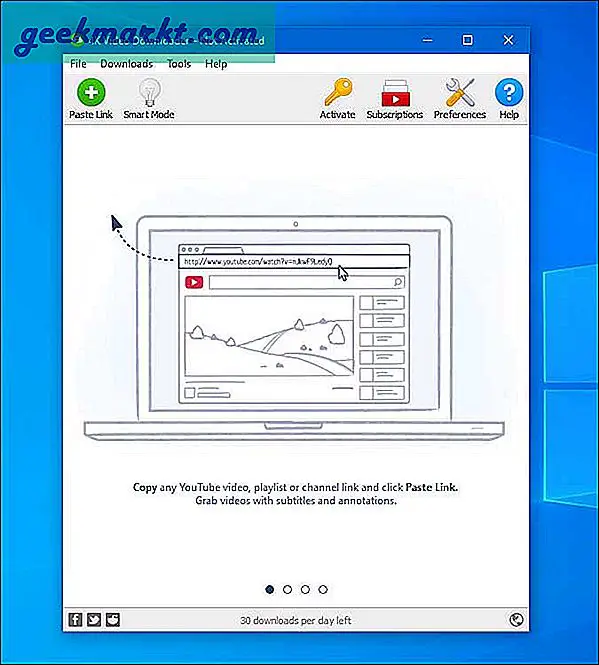
Vorteile:
- Klicken Sie einmal auf die Option zum Herunterladen von Videos
- Unterstützt unter anderem das Herunterladen von 4K-Videos
- Kanäle herunterladen
- Laden Sie Wiedergabelisten herunter
Nachteile:
- Kein dunkler Modus
- Kein eingebauter Videoplayer
Erhalten 4K Video Downloader (Kostenlos, 15 US-Dollar)
Zusammenfassung: Beste YouTube-Apps für Windows 10
Unter Windows gibt es hauptsächlich zwei Arten von YouTube-Apps: Mit einer können Sie Videos ansehen, mit einer anderen können Sie sie auf Ihren PC herunterladen. Nach dem Herunterladen können Sie konvertieren oder tun, was Sie möchten. Wenn Sie jedoch beide Funktionen benötigen, erfüllen die meisten Apps Ihre Anforderungen. Einige der praktischen YouTube-Apps sind Smart UTube, myTube usw.